Adobe PageMaker教程
第8章使用AdobeTable制作表格PageMaker排版设计简明教程

8.1.3 退出
当不需要使用时,可以采用以下几种方法退出程序: 直接单击程序窗口标题栏右侧的“关闭”按钮 。 选择“文件”>“退出”菜单,或者按【Ctrl+Q】组合键退 出程序。 按【Alt+F4】组合键,也可退出程序。
8.2 表格基本操作
8.2.1 表格的基本编辑
Adobe Table表格的基本操作主要包括: 选取单元格 添加和删除行或列 合并与拆分单元格 改变单元格大小 利用“表格属性”面板编辑表格 移动零点
字体风格
文本对齐方式
4、格式化文本
在Adobe Table中,除了可以利用“文本属性”面板设置文 本格式外,我们还可利用“格式”菜单中的“格式化文本 ”命令来设置。
5、文本定位
在Adobe Table中,我们可以利用“格式”菜单中的“文本 定位”命令来设置文本的上、下标的大小及位置,还可设 置文本自动行距的百分比值。
8.1.2 新建表格
启动程序后,系统将打开“新建表格”对话框,在其中可设置 表格的基本属性,单击 “确定”按钮,可进入Adobe Table的 工作界面,并按指定的参数创建一个新表格。 进入AdobeTable工作界面后,如果希望继续新建表格,可 选择“文件”>“新建”菜单,打开“新建表格”对话框进行 操作。
6、对齐小数点
在制作表格时,我们可以将带小数点的数据的小数点对齐, 以使整个表格井然有序、一目了然。
单击小数点 对齐按钮
按【Ctrl+.】组合键
显示定位符
拖动定位符
8.2.3 设置表格颜色
在中,我们可以选择“格式”> “定义颜色”菜单,打开“ 定义颜色”对话框,在该对话框中执行新建颜色、编辑颜 色、删除颜色、复制颜色、导入颜色等操作。
pagemaker教程大全,史上最全

§4 对象操作
五、对象的其它操作
1.调整图文框中的对象 选择工具面板中的剪切工具,单击图文框中的对 象,可在图文框内拖移对象。 2.对象的层次 可调整对象的叠放层次,选择对象,执行 Element→Arrange→Bring to Font、Bring to Forward、Bring to Back、Bring to Backward 3.变形对象的复原 对已作旋转、倾斜或翻转等变形的对象,可选择 Element→Remove From Formation复原。
第五章 图和层
§5 图 层
使用图层,可便于同页面不同内容组合的编辑。 PageMaker图层及对象遵循如下规则: 1. 可改变图层及对象的层次。 2. 主页对象可置于任何图层,但总是显示在所 有其它对象的后面。 3. 群组对象总是位于同一图层,图文框及其内 容总是位于同一图层。如果从不同图层上组成对象 群组,则群组的所有对象被放在最前面的图层。
一、置入图像 二、使用图库 三、遮色效果
第五章 图和层
§2 添加图像
一、置入图像 置入图像是PageMaker的主要添加图象方法,在选取 状态,将作为单独的图片置入出版物,在文本编辑状 态,可将图像作为行间图片像字符一样置入出版物中。 File→Place…可实现图片置入操作。执行 Place命令置 入图像时,可直接点击置入位,以原图大小置入;或 以鼠标拖动定制图像置入大小。 当选择的图像超过256KB时,会弹出警示对话框。若 选择No,置入图像在PageMaker中只以低分辨率显示, 打印输出时通过链接调用原图以保证质量。
第五章 图和层
§2 添加图像
已加入的图像,可通过主菜单或右击图像,进行复 制、图像编辑等操作,包括Past Multiple(多重粘 贴)、Past Special(特殊粘贴)等; 可 对 图 像 进 行 效 果 设 置 , Element→Image Control…(对于灰度图像)、Photshop E ffects。
《PageMaker排版精品教程》第5章

5.1.2 图层的粘贴
选择要粘贴的对象,单击【图层】面板右上角 的 按钮,从弹出的菜单中勾选“粘贴时记住图层位置 ”选项,然后将对象复制粘贴到其他出版物的页面中,此 时粘贴的内容将保持原有的图层分配状态。 如果在菜单中未勾选“粘贴时记住图层位置”选项,则 粘贴的内容将保存在指定的图层中。
5.1.3 图层的删除
创建图层
单击【图层】面板底部的新建按钮 ,或者 单击面板右上角的 按钮,在弹出的菜单中选择 “新增图层”菜单,在打开的“新增图层”对话框中设置 相关参数,单击【确定】按钮即可创建新图层。
图层的排列
在【图层】面板中,通过改变图层的排列顺序 来改变页面中对象的叠加顺序,从而得到不同的显 示效果。 要改变图层的排列顺序,只需选中要调整的图层,按下鼠 标左键,将其移至目标位置上,释放鼠标即可。
5.2.5 颜色的套印及陷印
套印就是指两种颜色重叠时,重叠部分不需镂 空,而是保持原有的颜色。 陷印是指一个色块与另一色块衔接处要有一定的交错叠 加,以避免印刷时出现漏白,通常也叫“补漏白”。
5.3 上机实践 ——企业VI版式设计
右图为利用本章所 学知识制作的企业 VI版式,具体的制 作方法,可参阅视 频“V5-1.avi”。
第5章 图层及颜色管理
图层面板 色彩管理 上机实践——企业VI版式设计
5.1 图层面板
在PageMaker中,利用“图层”面板可以帮助用户分 层管理对象,使各对象互不干涉,从而为排版工作提供方 便。
5.1.1 图层的编辑
图层的编辑主要包括: 创建图层 图层的排列 图层的合并 图层的隐藏及锁定 移动图层上的对象到另一图层 复制图层上的对象到另一图层
单击该处可 锁定图层
PageMaker排版设计简明教程(七)
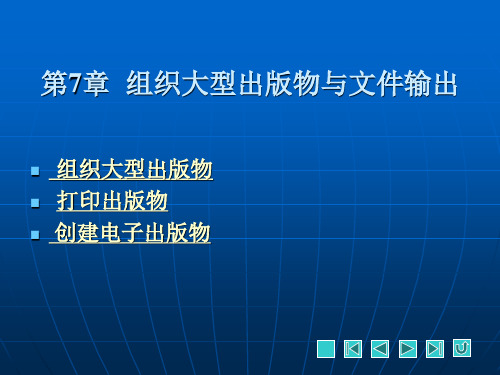
7.2.3 打印颜色设置
单击“打印文档”对话框中的“颜色”按钮, 单击“打印文档”对话框中的“颜色”按钮,打开 “打印 颜色”对话框, 颜色”对话框,在该对话框中可以设置出版物的颜色打印 方式。 方式。
7.3 创建电子出版物
7.3.1 导出 导出HTML文件 文件
中打开一个出版物, 在PageMaker中打开一个出版物,选择“文件”>“导 中打开一个出版物 选择“文件” 导 菜单, 导出HTML”对话框,在其中 对话框, 出”>“HTML”菜单,打开 “导出 菜单 对话框 分别单击“文档” 图形”按钮, 分别单击“文档”和“图形”按钮,在打开的对话框中选择 存储HTML文档和图形的位置,返回“导出 文档和图形的位置, 存储 文档和图形的位置 返回“导出HTML”对话框 对话框 单击“导出HTML”按钮即可将当前页面导出为 按钮即可将当前页面导出为HTML 后,单击“导出 按钮即可将当前页面导出为 文档。 文档。
7.2.2 打印纸张设定
在“打印文档”对话框中,当选择输出设备为PostScript 打印文档”对话框中,当选择输出设备为 打印机时,对话框中将出现“纸张”按钮,单击该按钮, 打印机时,对话框中将出现“纸张”按钮,单击该按钮, 可打开“打印纸张”对话框, 可打开“打印纸张”对话框,在其中可以设置打印纸的类 打印标记、拼贴等参数。 型、打印标记、拼贴等参数。
7.1.2 创建目录
1、目录设置 、 在创建目录前, 在创建目录前,用户必须将出版物 中的各级标题段落设置为“ 中的各级标题段落设置为“包括在 目录中” 然后在创建目录时, 目录中”,然后在创建目录时,这 些标题内容才会依页码次序出现在 目录中。使用“文字工具” 目录中。使用“文字工具”将插入 点置于要包含在目录的段落中( 点置于要包含在目录的段落中(如 一级、二级和三级标题), ),然后选 一级、二级和三级标题),然后选 文字” 段落 菜单,打开“ 段落” 择“文字”>“段落”菜单,打开“ 段落规格”对话框, 段落规格”对话框,勾选对话框中 包括在目录中”复选框即可。 的“包括在目录中”复选框即可。
PageMaker
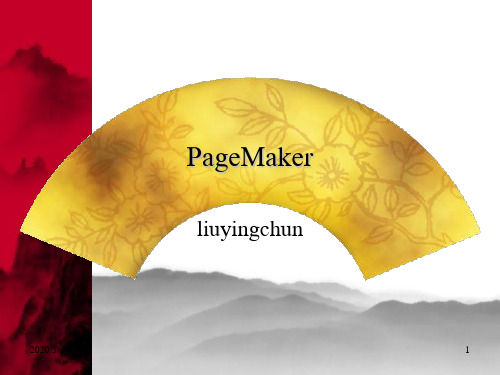
段落的编排有三种方法(1) 文字段落 Ctrl+M (2)控制面板上的Q 段落的对齐方式: 左对齐Ctrl+Shift+L 右对齐Ctrl+Shift+R 居中对齐Ctrl+Shift+C 齐行Ctrl+Shift+J 强制齐行Ctrl+Shift+F 段落的缩排 首行缩排,放光标在两文字后看控 制面板上的数值输入到首行缩进的 位置内。 左缩排,右缩排 悬空缩排:先把文字块向左缩,然 后在首行缩排内输入负值。 段后距,段前距
版 面 菜 单
插入页面(Alt+L+I) 在最后添加一个页面,按 Ctrl+Shift+Alt+G 删除页面(Alt+L+R) 必须保留一页,如只删一页输入相同 的页码。 跳页(Alt+L+G, Ctrl+Alt+G )快速到 只定页面。 可用PageUP和PageDowen翻页 排序页面(Alt+L+S)重排页面顺序, 并可以重新编排页码。 要选对开页中的一页,需按住Ctrl。在 一个对开页之间插入所选择的页面。 选项,可在选项对话框中对排序的页 面进行设置。 Alt+。放大 Alt+,缩小
图 文 混 排
选中图,成分/文本绕图 Ctrl+Alt+E 图文间隔 物件锁定在成分菜单下 (Ctrl+L),解除物件锁定 ( Ctrl+Alt+L) 物件的置后Ctrl+Shift+[
制作主页
主 页 的 使 用
主页面板新增主页或新建按钮 根据旧页—主页面板—复制主页 根据某一个页面制作主页—主页面 板—保存页面为 和页面板菜单—应用或直接单击(可 以不要提示)
PageMaker基础教程
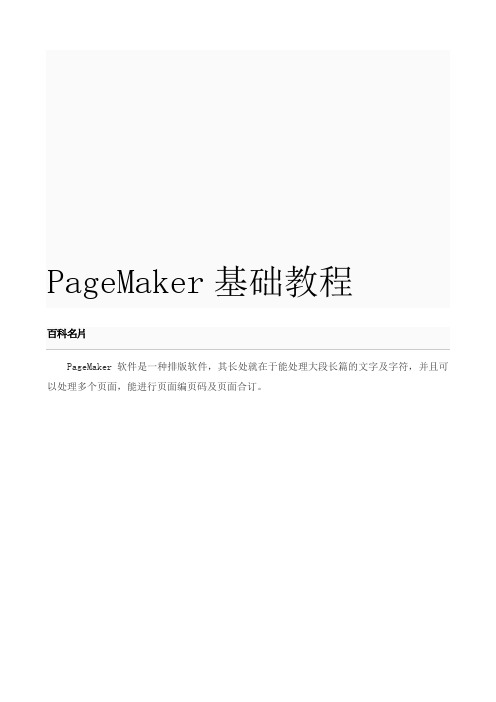
PageMaker基础教程百科名片PageMaker软件是一种排版软件,其长处就在于能处理大段长篇的文字及字符,并且可以处理多个页面,能进行页面编页码及页面合订。
PageMaker基础教程工作界面1 主菜单1 文件2 编辑3 版面4 文字5 成分6 工具7 视图8 窗口, 9 帮助 2 工具箱1 选择工具可对文本、图形、图文框等对象进行选取和操纵。
用选择工具单击对象,或套取对象,可把对象选上。
用选择工具双击多边形图形或图文框,可编辑图形的锚点:对它移动、删除或增加锚点。
双击选择工具图标,可弹出自定格式对话框。
2 旋转工具如被旋转的对象,没有选上,可用旋转工具单击将它选上后,按下鼠标拖动即可旋转对象,鼠标按下处为旋转中心。
3 裁剪工具对置入的图象进行裁剪,但被裁剪的部分仍被保存。
如对象没被选上,单击对象也可把它选上。
4 任意直线工具可画任意角度的直线。
按Shift键可画水平、垂直或45度的直线。
5 直线工具只可画水平、垂直和45度的直线。
6 矩形工具可画任意矩形,按Shift键可画正方形。
7 椭圆形工具可画任意椭圆形,按Shift键可画正圆形。
8 多边形工具选取此工具可画任意多边形,双击该工具,弹出正多边形和正多角形对话框,可设置边数或角数,画正多边形或正多角形。
·9 矩形图文框工具可画任意矩形图文框,按Shift键可画正方形图文框。
在框被选中状态下,置入的文本或图象会置入框内。
10 椭圆形图文框工具可画任意椭圆形图文框,按Shift键可画形正圆形图文框。
11 多边形图象框工具与多边形图形工具一样。
12 手状工具可平移工作页面,在其它工具选中状态下,按Alt键可切换为手状工具。
双击手状工具可满屏显示。
13 缩放工具可缩放视图,按Alt键可变缩小工具。
双击缩放工具可100%显示。
14 文字工具可对文字进行处理。
3 控制面板1 颜色面板用于调制和存储颜色。
2 资料库面板用于储存常用的图形,可在文档中重复使用。
pagemake入门篇
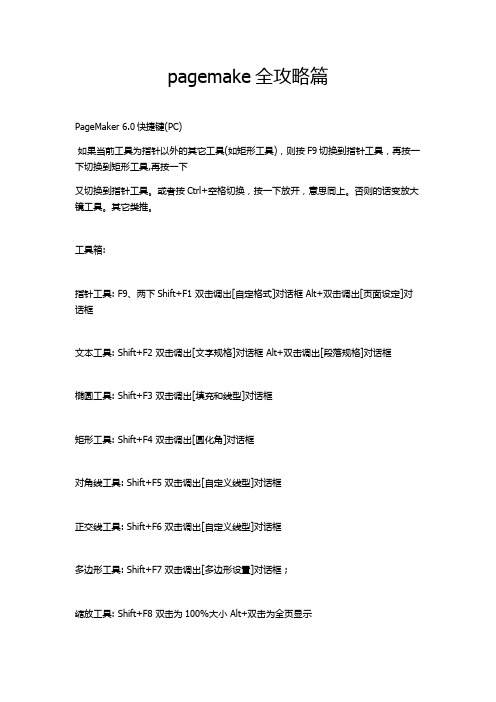
pagemake全攻略篇PageMaker 6.0快捷键(PC)如果当前工具为指针以外的其它工具(如矩形工具),则按F9切换到指针工具,再按一下切换到矩形工具,再按一下又切换到指针工具。
或者按Ctrl+空格切换,按一下放开,意思同上。
否则的话变放大镜工具。
其它类推。
工具箱:指针工具: F9、两下Shift+F1 双击调出[自定格式]对话框 Alt+双击调出[页面设定]对话框文本工具: Shift+F2 双击调出[文字规格]对话框 Alt+双击调出[段落规格]对话框椭圆工具: Shift+F3 双击调出[填充和线型]对话框矩形工具: Shift+F4 双击调出[圆化角]对话框对角线工具: Shift+F5 双击调出[自定义线型]对话框正交线工具: Shift+F6 双击调出[自定义线型]对话框多边形工具: Shift+F7 双击调出[多边形设置]对话框 ;缩放工具: Shift+F8 双击为100%大小 Alt+双击为全页显示旋转工具: Shift+F9裁剪工具: Shift+F11控制面板排式: Ctrl+Y 调色板: Ctrl+K 控制板: Ctrl+' 脚本: Ctrl+F9 主版页面: Ctrl+H页面:单击鼠标右键: 100%大小到全页显示 Ctrl+Alt+单击鼠标左键: 100%大小到全页显示Ctrl+Alt+Shift+单击鼠标左键或右键: 任一种大小到200%大小 Shift+单击鼠标右键: 任一种大小到200%大小Ctrl+1 100%大小 Ctrl+2 200%大小Ctrl+4 400%大小 Ctrl+5 50%大小Ctrl+7 75%大小 Ctrl+0 全页显示Ctrl+空格键显示+号放大镜单击为放大 Ctrl+Alt+空格键或Alt+空格键显示-号放大镜,单击为缩小徒手工具 Alt+拖移(缩放工具除外)若要在打开的出版物中,全部页面都要显示同一尺寸的页面时,则需要在点击页面标签时,按着Ctrl+Alt+Shift。
Adobe-PageMaker教学大纲
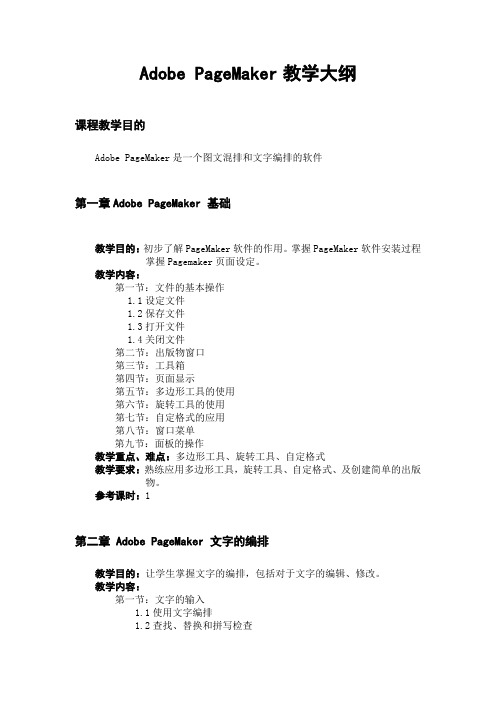
Adobe PageMaker教学大纲课程教学目的Adobe PageMaker是一个图文混排和文字编排的软件第一章Adobe PageMaker 基础教学目的:初步了解PageMaker软件的作用。
掌握PageMaker软件安装过程掌握Pagemaker页面设定。
教学内容:第一节:文件的基本操作1.1设定文件1.2保存文件1.3打开文件1.4关闭文件第二节:出版物窗口第三节:工具箱第四节:页面显示第五节:多边形工具的使用第六节:旋转工具的使用第七节:自定格式的应用第八节:窗口菜单第九节:面板的操作教学重点、难点:多边形工具、旋转工具、自定格式教学要求:熟练应用多边形工具,旋转工具、自定格式、及创建简单的出版物。
参考课时:1第二章 Adobe PageMaker 文字的编排教学目的:让学生掌握文字的编排,包括对于文字的编辑、修改。
教学内容:第一节:文字的输入1.1使用文字编排1.2查找、替换和拼写检查1.3直接输入文字1.4自动排版第二节:文字的编辑2.1使用菜单进行编辑2.2使用文字规格定义文字第三节:段落的编辑3.1使用菜单进行定义3.2使用段落第四节:缩排/制表位的使用4.1定位点的移动、删除或重复设置4.2定位指示线4.3小数点对齐第五节:连字处理第六节:排式的设定第七节:增效工具中的一些文字编排第八节:控制面板的使用8.1对于文字的操作8.2文字块8.3图形的设定8.4关于置入的图像第九节:使用图文框9.1使用图文框置入文字9.2使用图文框置入图9.3在图文框中加入现有的图或者文本9.4图文框中内容的删除和改变9.5图文框颜色的定义9.6图文框的串链教学重点、难点:文字、段落的编辑,缩排制表位的使用及增效工具的使用。
教学要求:熟练使用文字、段落的编排、缩排制表位。
参考课时:2第三章Adobe PageMaker 颜色的应用教学目的:掌握定义和编辑颜色方法、调色板的使用,学会线型和填充使用方法,文字颜色定义,了解套印和补漏白的方法。
- 1、下载文档前请自行甄别文档内容的完整性,平台不提供额外的编辑、内容补充、找答案等附加服务。
- 2、"仅部分预览"的文档,不可在线预览部分如存在完整性等问题,可反馈申请退款(可完整预览的文档不适用该条件!)。
- 3、如文档侵犯您的权益,请联系客服反馈,我们会尽快为您处理(人工客服工作时间:9:00-18:30)。
Adobe PageMaker教程
1.打开软件之后“文件→页面尺寸(B5)→直式→双面,对页→确定”建
立页面。
2.图片清晰度调整:“文件→自定格式→通用→高分辨率→确定”
3.加页:右击左下角→可以加两页或一页,还有删除
4.排版排在内矩形里面。
5.插入图片:只能插入TIFF格式或jpg格式。
“文件→置入→找到图片→打开→用鼠标在想要置入的地方点一下”
6.修改图片大小:按住shift键,点斜侧的小黑点往内或往外拖。
等比例缩放
7.插入文字:点→,再点ctrl+T键,出来
←正文格式。
标题字号大小为24,粗体。
如果感觉搭配不合理,题目也可以自己定字号大小。
(★必须选完文字规格确定之后再把文字粘贴进去,否则改变不了。
★把文字不要直接复制到这里,先复制到记事本上再复制到这里,因为有的文字格式显示不出来。
)
8.选择工具可以移动字体或图片。
9.←加入斜线或直线,双击可以选线形和宽度。
10.页面中间加分割线:“版面→栏辅助线→栏数(分为几栏)→间距(两条线的宽度)”
11.做好后“文件→保存”
12.调整图片和文字的前后:用选择工具点击下图片或文字,在点“成分→排列→”
13.如果粘贴文字之后出现底下红色的箭头,就表示还有
一部分文字没显示,如果底下还有空间,就往下拉旁边黑色小方块,如果底下没有空间,就点一下红色的箭头,鼠标变为方块,将鼠标在想要插入文字的地方点一下,文字被延伸到这里,如果还有红点,如上做,直到没有红点为止。
14.图片和文字的环绕关系:“成分→文本绕图→”
PS修改图片
1.将图片拖入,或者“文件→打开→双击要选择的图片”
2.“图像→调整→去色”图片变为黑白
3.“图像→调整→色阶”调整图片的明暗对比度
4.图片渐变:“双击这个图层,然后确
定,可以修改此图层”
1)。
图层属性的下面为新建图层,点一下新建了一个图层
把图层一用鼠标拽图层0底下。
将透明的图层1变为白色。
2)。
点下图层0再←点下蒙版为
3)。
点下工具栏的,再改成
4)。
在图片上拉渐变
5)保存为TIFF或jpg格式图片,再放入Adobe PageMaker里。
★注意:将置入社刊的图片与制作的社刊最后放入一起,否则图片会丢失。
